一键关闭硬件加速软件方法是什么,硬件加速就是利用硬件模块来替代软件算法以充分利用硬件所固有的快速特性,所以关闭硬件就能让你们的电脑运行速度得到飞一般提升!我相信你们听到这里,一定会求win7之家小编我,如何一键关闭硬件加速软件方法,那么就让我们来看看吧。
首先,我们对着桌面空白处单击右键,然后选择“属性”,然后我们就可以打开桌面属性的设置界面。
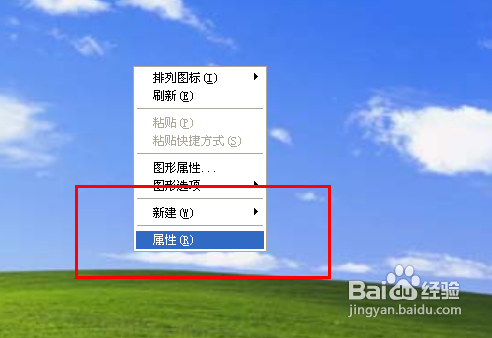
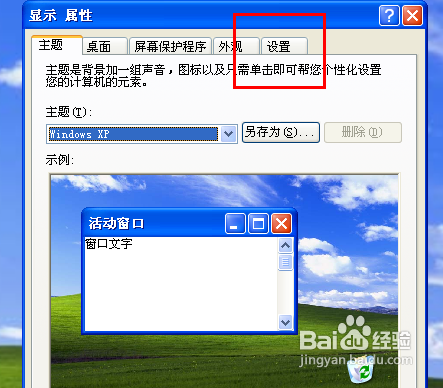
然后我们在打开电脑公司ghostxpsp3纯净版的界面中,我们选择“设置”选项卡。然后我们能看到一个关于监视器的设置选项,然后我们直接点击“高级”。
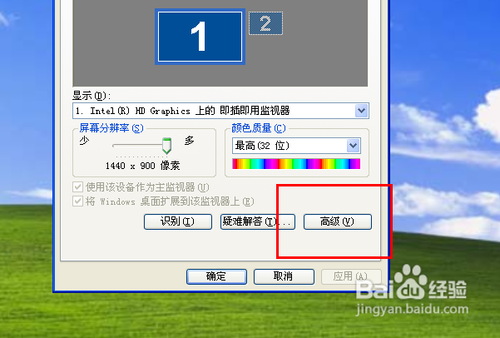
然后我们在高级选项里面点击“疑难解答”,这里,我们将看到关于将硬件加速的设置。
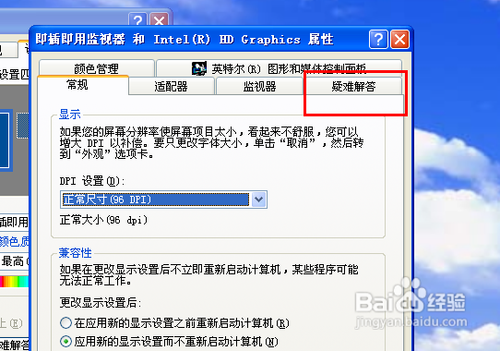
然后我们可以看到默认的设置里面,硬件加速是全部开启的,因此需要我们拖动调整状态条,然后拖到最左边,就是可以进行关闭硬件加速的操作了。也可以进行向右边的操作,即可以自定义开启多少硬件加速效果,这个是可以由我们自行操作的。
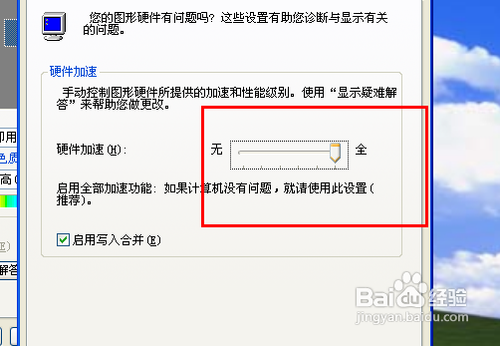
一切调整好之后,我们就可以点击“确定”关闭硬件加速这个功能了,很简单吧,呵呵。
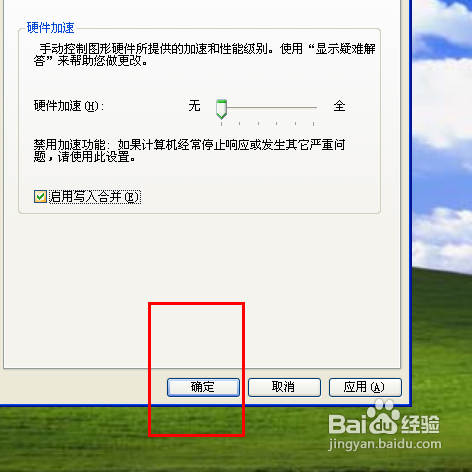
综上所述,这就是win7之家小编给你们提供的一键关闭硬件加速软件方法了,小编在提醒大家使用投影仪或截图时发现显示区是黑的,那么就需要关闭硬件加速功能了,一般情况下不建议大家关闭这个功能,毕竟使用这个功能可以加速显示卡的流畅度。